 |
|
|
Архитектура Астрономия Аудит Биология Ботаника Бухгалтерский учёт Войное дело Генетика География Геология Дизайн Искусство История Кино Кулинария Культура Литература Математика Медицина Металлургия Мифология Музыка Психология Религия Спорт Строительство Техника Транспорт Туризм Усадьба Физика Фотография Химия Экология Электричество Электроника Энергетика |
Укажите начальную точку отрезка или введите ее координаты
Поместите курсор примерно в точку 1, как показано на рис. 2.8, и щелкните левой кнопкой. Тем самым вы указали (зафиксировали) начальную точку отрезка.
Примечание. В КОМПАС-3D существует много способов построения отрезка через указание его параметров, и вы со временем познакомитесь с некоторыми из них.
1.11. Переместите курсор в каком-либо направлении. Вы увидите, что первая точка отрезка зафиксирована, а за указателем перемещается отрезок, представленный тонкой линией. Этот отрезок может называть по-разному: вариант, фантом или резиновый отрезок (рис 2.9). 1.12. Поместите курсор в точку 2 примерно так, как показано на рис. 2.9. Нажмите левую кнопку. Отрезок построен: рис. 2.10.
Рис. 2.10. Окно системы в режиме создания эскиза Отрезок во Фронтальной плоскости.
Внимание! После построения отрезка команда Отрезок остается активной!
1.13. Прервите выполнение команды (см. работу № 1). 1.14. Для завершения работы с эскизом нажмите кнопку Эскиз на панели Текущее состояние или выберите команду Эскиз из объектного меню. После завершения работы с эскизом Панель инструментов Геометрия автоматически переключится на панель Редактирование детали. Построенный отрезок будет являться основой, т.е. эскизом создаваемой пластины. Для этого нужно «вытянуть» или «выдавить» отрезок «на себя» или «от себя». Для построения пластины используем операцию твердотельного моделирования Выдавливание. Для выполнения этой операция на компактной панели должна быть активна (включена) панель Редактирование детали (рис. 2.11). Команды этой панели (как и многих других) сгруппированы по типам действий, которые они вызывают, в результате на инструментальной панели видна только одна кнопка группы – той команды, которая выполнялась последний раз. Все команды группы видны на расширенной панели, которая вызывается, если удерживать нажатой кнопку видимой команды этой группы.
Рис. 2.11. Расширенная панель инструментов команды Редактирование детали. 1.15. Выберите операцию Выдавливание В окне системы – рис. 2.12 – появляется «фантом» пластины и Панель свойств операции выдавливания. В строке сообщений предлагается создать операцию или отредактировать ее параметры.
Рис. 2.12. Выполнение операцииВыдавливание и ее Панель свойств. ОперацияВыдавливание позволяет строить модель путем перемещения эскиза в направлении, перпендикулярном его плоскости. Напомним, что эскизом является отрезок, который расположен во Фронтальной плоскости, т.е. в плоскости YOX пространства. Система КОМПАС-3D LT как твердотельная система моделирования предлагает создать на основе одномерного эскиза Отрезок трехмерную пластину. Рассмотрим Панель свойств операции Выдавливание (рис. 2.13).
Рис. 2.13. Панель свойств операции Выдавливание. Панель свойств (рис. 2.12) содержит следующие закладки выбранной команды: Параметры, Тонкая стенка, Результат операции и Свойства. 1.16. На закладке Параметры (рис. 2.12)выберите направление выдавливания Обратное, введите расстояние выдавливания 70 мм, нажмите Enter и посмотрите что происходит с вариантом модели. Поэкспериментируйте с параметрами направления выдавливания. Вернитесь к указанному значению. 1.17. На закладке Тонкая стенка(рис. 2.14) установите Тип построения тонкой стенки – Средняя плоскость и толщину стенки 3 мм – толщина создаваемой пластины.
Рис. 2.14. Параметры закладки Тонкая стенка. 1.18. Нажмите на Панели специального управления кнопку
Рис. 2.15. Результат применения операции выдавливания к эскизу Отрезок.
Внимание! В окне Дерево модели появился узел Операция выдавливания: 1. Это означает, что система запомнила произведенную операцию над отрезком (рис. 2.16).
Рис. 2.16. Вид Дерева модели после применения к эскизу операции Выдавливание. 1.19. Сохраните свою деталь в файл под именем Пластина. Расширение *.m3d система присвоит файлу автоматически. В результате выполнения задания мы получили компьютерную трехмерную модель тонкой пластины шириной 70 мм, высота пластины равна длине отрезка, построенного в эскизе, а толщина пластины равна 3 мм. 1.20. Закройтеокно детали.
Поиск по сайту: |


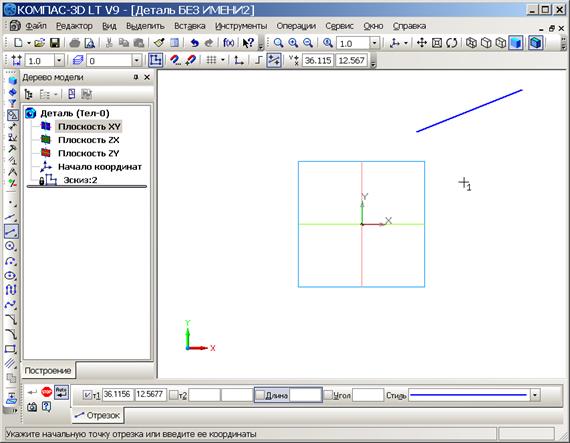

 на панели инструментов Редактирование детали (или в расширенной панели).
на панели инструментов Редактирование детали (или в расширенной панели).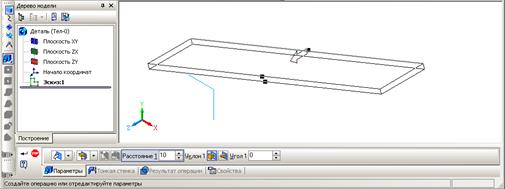




 − Создать объект или выберите в объектном меню команду Создать операцию. Тонкая пластина готова (рис. 2.15). Если это нужно, выберите режим отбражения Полутоновое.
− Создать объект или выберите в объектном меню команду Создать операцию. Тонкая пластина готова (рис. 2.15). Если это нужно, выберите режим отбражения Полутоновое.
